- Зохиолч Abigail Brown [email protected].
- Public 2023-12-17 06:56.
- Хамгийн сүүлд өөрчлөгдсөн 2025-01-24 12:18.
Та гуравдагч талын програм татаж авахгүйгээр iPad дээрээ шууд зургаа засах боломжтой. Боломжтой сонголтууд нь эргүүлэх, өнгө өөрчлөх, шүүлтүүр нэмэх, тайрах зэрэг орно. Эдгээр функцүүдийн нэг юм уу хэд хэдэн функцийг ашигласнаар таны зургийг илүү сайхан харагдуулж, iPad-ийн том дэлгэцийг бүрэн давуу тал болгон ашиглах болно.
Та iPad-н засварлах хэрэгслээр юу хийх боломжтойг эндээс үзнэ үү.
Зураг дээр засварлах горимд хэрхэн орох вэ
Та зурагнуудаа Зураг апп дээр үзэхээс шууд өөрчилж эхлэх боломжтой. Эндээс үзнэ үү.
-
Зураг аппыг ажиллуул.

Image - Засахыг хүссэн зураг руугаа шилжиж, дараа нь нээнэ үү.
-
Баруун дээд буланд байгаа Засах товчийг товшино уу.

Image - Засварлах горим нээгдэх ба дэлгэц дээр хэрэгслийн мөр гарч ирнэ. Хэрэв та хөрөг горимд байгаа бол дэлгэцийн доод талд, Нүүр товчны дээр байрлах багаж самбар гарч ирнэ. Хэрэв та ландшафтын горимд байгаа бол багаж самбар зүүн эсвэл баруун талд гарч ирнэ.
Шидэт саваа
Хамгийн эхний товчлуур бол шидэт саваа. Шидэт саваа нь гэрэл зурагт дүн шинжилгээ хийж, гэрэл гэгээ, тодосгогч, өнгөний палитрыг зөв хольж, зургийн өнгийг сайжруулдаг. Автомат сайжруулалт нь ямар ч зураг дээр ашиглахад тохиромжтой хэрэгсэл юм, ялангуяа өнгө нь бага зэрэг бүдгэрсэн бол.
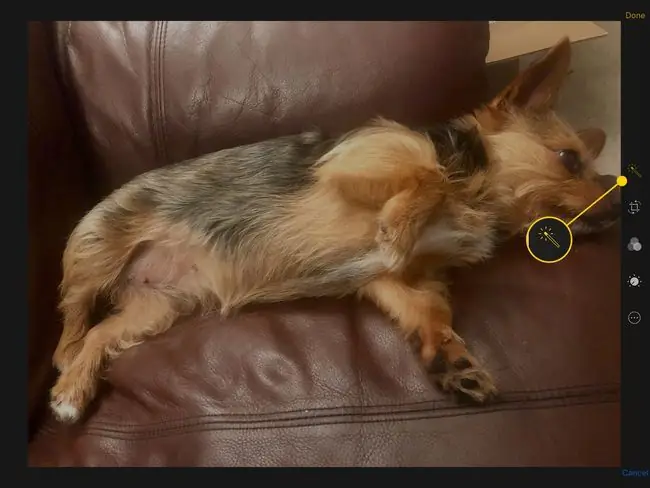
Шидтэний савааг товшоод өөрчлөлт хийх үед дүрсний өнгө өөрчлөгдөнө. Сайжруулсан болон сайжруулаагүй зургийг харьцуулахын тулд дахин товшино уу.
Зургийг хэрхэн тайрах эсвэл эргүүлэх вэ
Зургийг тайрах болон эргүүлэх товчлуур нь шидэт саваа товчны баруун талд (эсвэл доор) байрладаг. Энэ нь ирмэгийн дагуу хагас тойрог хэлбэртэй хоёр сумтай хайрцаг шиг харагдаж байна. Энэ товчлуур дээр дарахад зургийн ирмэг ба буланд бариул гарч ирнэ. Зургийн нэг талыг дэлгэцийн дунд чирж зургаа тайраарай.
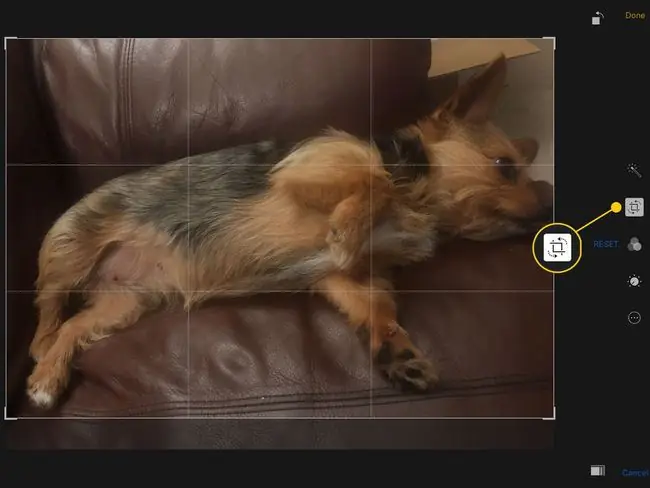
Та мөн тайрсан зургийн төгс байрлалыг авахын тулд зургийг томруулж, жижигрүүлж, дэлгэцийн эргэн тойронд чирж болно. Зургийн тодорхой хэсэгт анхаарлаа төвлөрүүлэхийн тулд чимхэж томруулах дохиог ашиглана уу. Зургийг хөдөлгөхийн тулд дээр нь товшоод чирнэ үү, гэхдээ та зургийн хил хязгаарыг давж гарах боломжгүй.
Та мөн Crop цэснээс зургийг эргүүлэх боломжтой. Дэлгэцийн зүүн доод талд (эсвэл баруун дээд буланд) сумтай дүүргэсэн хайрцаг шиг харагдах товчлуур байна. Энэ товчлуурыг дарснаар зургийг 90 градус эргүүлнэ.
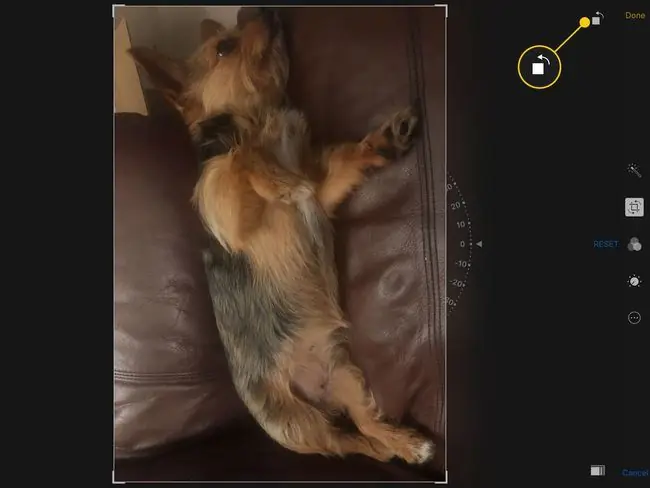
Илүү нарийвчлалтай эргүүлэхийн тулд тайрсан зургийн яг доор (эсвэл баруун талд) байгаа тоонуудын хагас тойргийг ашиглана уу. Хэрэв та эдгээр тоон дээр хуруугаа тавиад, хуруугаа зүүн эсвэл баруун тийш хөдөлгөвөл зураг тэр чиглэлд эргэлдэнэ. Та цагийн зүүний дагуу эсвэл цагийн зүүний эсрэг 45 градус эргүүлэх боломжтой.
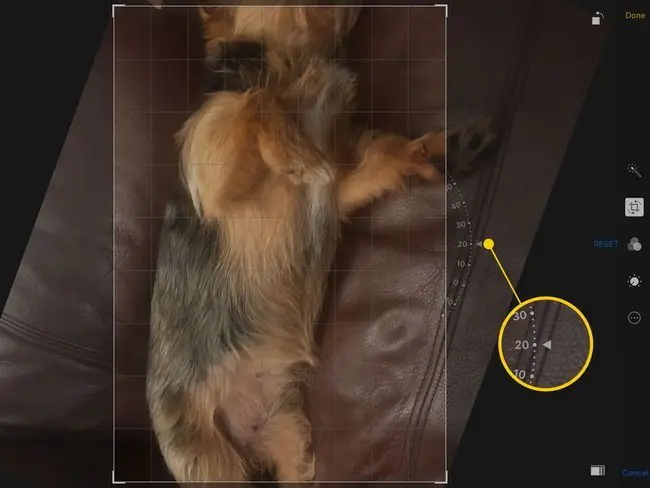
Өөрчлөлтөө хийж дуусаад Дууссан товчийг дарж өөрчлөлтөө хадгална уу. Та мөн өөр хэрэгсэл рүү шууд шилжихийн тулд өөр хэрэгслийн товчлуур дээр товших боломжтой.
Засах бусад хэрэгслүүд
Гурван тойрог бүхий товчлуур нь янз бүрийн гэрэлтүүлгийн эффектээр дамжуулан зургийг боловсруулах боломжийг олгоно. Та Mono процессыг ашиглан хар цагаан зураг үүсгэх эсвэл Tonal эсвэл Noir процесс гэх мэт арай өөр хар цагаан эффект ашиглаж болно. Шүүлтүүр тус бүрийг товшоод таны зурганд хэрхэн нөлөөлөхийг харна уу.
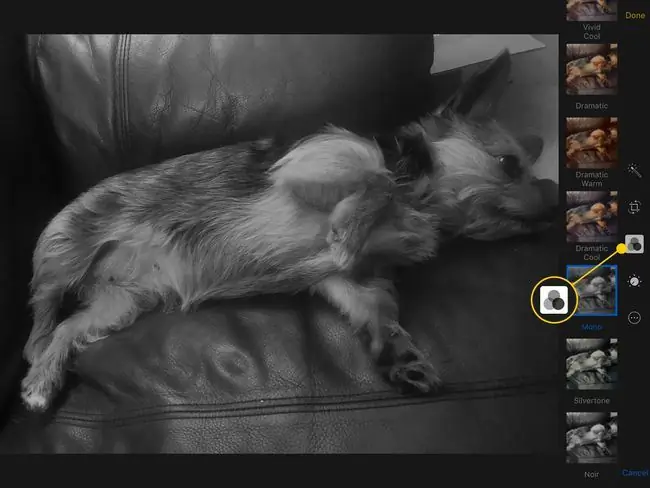
Эргэн тойрондоо цэгүүдтэй тойрог мэт харагдах товчлуур нь зургийн гэрэл болон өнгийг илүү сайн хянах боломжийг танд олгоно. Энэ горимд байх үедээ киноны өнхрүүлгийг чирж өөрчлөлт хийнэ үү. Та өртөлт, өнгө, өнгө зэрэг тохиргоог тохируулахын тулд дамарны ойролцоох гурван шугамыг товшиж илүү нарийвчлалтай тохируулга хийх боломжтой.
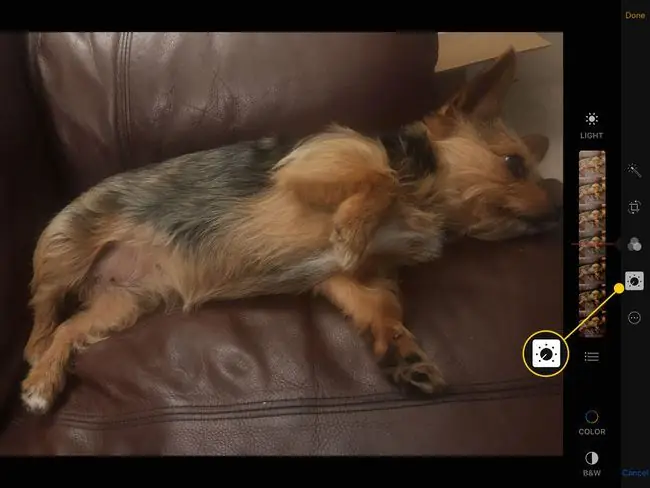
Нүдтэй, дундуур нь зураастай товчлуур нь нүдний улайлтаас салах зориулалттай. Товчлуур дээр дарж, дараа нь ийм нөлөө үзүүлэх нүдийг товш. Та томруулахын тулд чимхэх хөдөлгөөнийг ашиглан зургийг томруулж, томруулж болно гэдгийг санаарай.
Улаан нүдтэй хэрэгсэл нь зөвхөн зураг дээрх царайг илрүүлэх үед л гарч ирнэ.
Сүүлийн товчлуур нь зураг дээрх гуравдагч талын виджетүүдэд хандах гурван цэг бүхий тойрог юм. Хэрэв та виджет агуулсан зураг засварлах ямар нэгэн програм татаж авсан бол энэ товчлуурыг товшоод, Дэлгэрэнгүй товчлуурыг дарж асаана уу.
Нэмэлтүүд нь зургийг тайрах, гоёл чимэглэлийн тамга нэмэх эсвэл зургийг тексттэй шошголох олон сонголтыг нээх боломжтой.
Хэрэв та алдаа гаргасан бол
Хэрэв та зургаа засварласаар хэвээр үлдээхийг хүсэхгүй байгаа өөрчлөлтийг хийвэл дэлгэцийн буланд байгаа Цуцлах товчийг товшино уу. Та засварлаагүй хувилбар руу буцах болно.
Хэрэв та санамсаргүйгээр өөрчлөлтөө хадгалсан бол Засварлах горимыг дахин оруулна уу. Та Засварлах дээр өмнө нь зассан зургаа нээвэл дэлгэцийн буланд Буцах товчлуур гарч ирнэ. Энэ товчийг дарснаар анхны зургийг сэргээнэ.






